إدارة المستلمين المقترحين في حقول إلى ونسخة ونسخة مخفية
عند البدء بالكتابة في الحقول إلى ونسخة ونسخة مخفية في Outlook ستتمكن من رؤية اقتراحات تظهر استناداً إلى ما قمت بإدخاله.
هام: قد تختلف الخطوات بين الجديد والكلاسيكي Outlook for Windows. لتحديد إصدار Outlook الذي تستخدمه، ابحث عن ملف على الشريط. إذا لم يكن هناك خيار ملف، فاتبع الخطوات الموجودة ضمن علامة التبويب Outlook جديد. إذا كان خيار "ملف" يظهر، فحدد علامة التبويب لـ Outlook الكلاسيكي.
استنادا إلى الحساب الذي تستخدمه، تستخدم اقتراحات جهات الاتصال جهات الاتصال الشخصية وجهات الاتصال من مؤسستك (مثل جهات الاتصال من قائمة عناوين عمومية)، وعن طريق حفظ الأسماء والعناوين التي استخدمتها مسبقا عند إرسال الرسائل.
استخدام قائمة اقتراحات جهات الاتصال واقتراحات الأشخاص الأخيرة
عندما تبدأ بكتابة اسم في مربع إلى أو نسخة أو نسخة مخفية ، تعرض قائمة اقتراحات جهات الاتصال ما يصل إلى خمسة أسماء أو عناوين مطابقة.
إذا كتبت حرف "b" في أحد حقول المستلمين، على سبيل المثال، تقدم القائمة التطابقات المقترحة. يتم البحث في قائمة اقتراحات جهات الاتصال حسب الاسم الأول واسم العائلة وعنوان البريد الإلكتروني بالإضافة إلى معلومات جهة الاتصال الأخرى مثل رقم الهاتف، إذا كانت متوفرة. يتم تحسين القائمة مع كل حرف تكتبه. لذلك، إذا كنت تنتهي بكتابة "بو"، فإنقائمة الإكمال التلقائي ستزيد من تحسينها لإظهار Bob كيلي فقط.
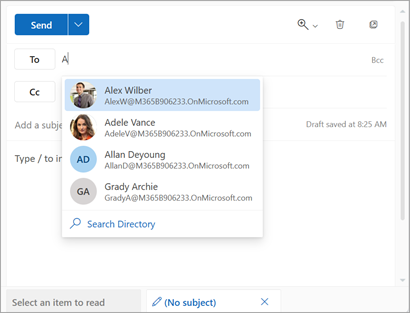
مع كل شخص جديد ترسل إليه بريدا إلكترونيا، تتم إضافة مستلمي رسائل إضافيين إلى قائمة الإكمال التلقائي.
تلميح: لإزالة الأسماء أو إخفاؤها من هذه القائمة، راجع المقطع إخفاء جهة اتصال مقترحة واحدة أو أكثر، وللاعتلام عن معلومات حول إعادة تعيين البحث، راجع إيقاف تشغيل جهات الاتصال المقترحة أو إعادة تعيينها.
غير متأكد من اسم؟
إذا لم تكن متأكدا من اسم، ولم يظهر في قائمة الاقتراحات، يمكنك أيضا تحديد الزر إلى أو نسخة أو نسخة مخفية من منطقة عنوان رسالتك لفتح نافذة إضافة مستلمين .
-
من إضافة مستلمين، حدد قائمة جهات الاتصال التي تريد البحث منها. قد تكون هذه قائمة جهات الاتصال الشخصية أو قائمة العناوين العمومية (GAL) لمؤسستك.
-
في البحث في قائمة جهات الاتصال هذه، مرر قائمة الأسماء أو ابدأ بكتابة اسم جهة الاتصال التي تبحث عنها.
ملاحظة: إذا كانت قائمة البحث فارغة، فمن المحتمل أنك تضيف اسما من قائمة العناوين العمومية (GAL) لمؤسستك التي تحتوي على أكثر من 450 اتصالا. ستحتاج إلى البدء في كتابة الأحرف للاسم الأول أو اسم العائلة أو عنوان البريد الإلكتروني لبدء البحث.
-
حدد

لإزالة اسم، حدد

-
عند الانتهاء من إضافة الأسماء، حدد حفظ. ستعود إلى رسالتك وستظهر الأسماء التي حددتها في منطقة العنوان في رسالتك.
إخفاء جهة اتصال مقترحة واحدة أو أكثر في قائمة الاقتراحات
إذا كنت تريد إخفاء جهة اتصال من قائمة الاقتراحات، فقم بذلك في قائمة اقتراحات جهة الاتصال عند معالجة رسالة بريد إلكتروني. يمكن أن يؤدي ذلك إلى القيام بذلك لجهات الاتصال الشخصية وجهات الاتصال التي اكتشفناها على اتصالاتك وجهات الاتصال من مؤسستك (مثل جهات الاتصال من قائمة العناوين العمومية). لن يتم إرجاع جهات الاتصال المخفية بهذه الطريقة كجهات اتصال مقترحة في منتجات Microsoft 365 (مثل Outlook وTeams وما إلى ذلك)
-
إعادة توجيه رسالة بريد إلكتروني أو الرد عليها أو إنشائها.
-
في سطر العنوان إلى: ابدأ بكتابة جهة الاتصال التي تريد إخفاءها.
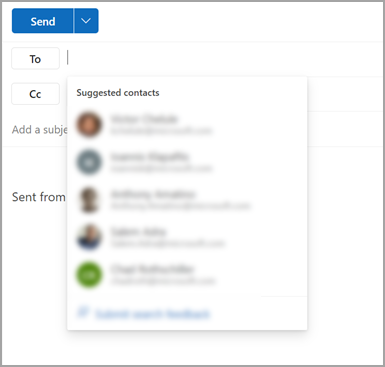
-
عندما تظهر جهة الاتصال التي تريد إخفاءها في قائمة جهات الاتصال المقترحة، ابحث عن X إلى يمين اسم جهة الاتصال.
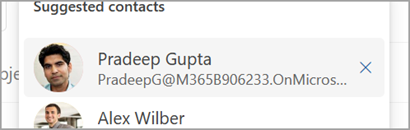
-
حدد X وستتم إزالة جهة الاتصال من القائمة وسيتم إخفاؤها أيضا لاستخدامها لاحقا.
-
إذا قمت بإخفاء جهة الاتصال عن طريق الخطأ، فحدد تراجع في الرسالة في أسفل وسط الشاشة. ستبقى هذه الرسالة لمدة 5 ثوان بعد إخفاء جهة اتصال.

-
إذا كنت تريد إلغاء إخفاء جهة اتصال، فارسل بريدا إلكترونيا إلى جهة الاتصال بالرد على بريد قديم أو بكتابة عنوان البريد الإلكتروني الكامل على بريد جديد. بعد حوالي 24 ساعة، سيتم إلغاء إبعاد جهة الاتصال عن قائمة الاقتراحات.
إيقاف تشغيل جهات الاتصال المقترحة أو إعادة تعيينها
تسمح لك Microsoft بالتحكم في المعلومات التي نحتفظ بها حول جهات الاتصال في البحث المقترح عن جهات الاتصال. يفهم البحث المقترح عن جهات الاتصال الأشخاص الذين تتواصل معهم بشكل متكرر ويستخدم هذه المعلومات لتسهيل العثور على جهات الاتصال.
-
انتقل إلى الإعدادات > عام > الخصوصية والبيانات.
-
ضمن الخصوصية والبيانات، حدد الحساب الذي تريد تطبيق الإعدادات عليه.
-
ضمن الأشخاص المقترحين، حدد مسح البيانات وإيقاف تشغيلها. (إذا تم تعيين هذا بالفعل إلى إيقاف التشغيل وتريد تشغيله، فحدد تنشيط اقتراحات جهات الاتصال الموسعة.)
ملاحظة: ستظل جهات الاتصال الشخصية المحفوظة مقترحة ضمن البحث المقترح عن جهات الاتصال ما لم يتم حذف جهة الاتصال هذه (راجع إنشاء جهات الاتصال وقوائم جهات الاتصال وعرضها وتحريرها في Outlook). ستظل جهات الاتصال من مؤسستك مقترحة ضمن بحث جهات الاتصال المقترح ما لم تتم إزالتها من قبل مسؤول المؤسسة.
هام:
-
يوفر Exchange Online على Microsoft 365 بعض ميزات البحث عبر Microsoft Search. يتضمن ذلك المستلمين المقترحين عند إنشاء بريد إلكتروني جديد. بدءا من الإصدار Outlook لـ Microsoft 365 2202 (النسخة 14931.20604)، إذا كنت متصلا بعلبة بريد Exchange Online، يتم تشغيل اقتراحات الإنشاء ل To/CC/BCC بواسطة Microsoft Search ولا تنطبق بعض المعلومات الواردة في هذه المقالة. على سبيل المثال، لايتم استخدام الفئات الأخيرة الأشخاصوالاقتراحات الأخرى.
-
تمت إضافة ملاحظة إلى كل مقطع ينطبق على Outlook لـ Microsoft 365 الإصدار 2202 المتصل بعلبة بريد Exchange Online.
يتم إنشاء اقتراحات جهات الاتصال داخل خدمة Microsoft 365 باستخدام جهات الاتصال الشخصية وجهات الاتصال من مؤسستك (إن أمكن)، وعن طريق حفظ الأسماء والعناوين التي استخدمتها مسبقا عند إرسال الرسائل.
استخدام قائمة اقتراحات جهات الاتصال واقتراحات الأشخاص الأخيرة
عندما تبدأ بكتابة اسم في مربع إلى أو نسخة أو نسخة مخفية ، تعرض قائمة اقتراحات جهات الاتصال ما يصل إلى خمسة أسماء أو عناوين مطابقة.
إذا كتبت حرف "b" في أحد حقول المستلمين، على سبيل المثال، تقدم القائمة التطابقات المقترحة. يتم البحث في قائمة اقتراحات جهات الاتصال حسب الاسم الأول واسم العائلة وعنوان البريد الإلكتروني بالإضافة إلى معلومات جهة الاتصال الأخرى مثل رقم الهاتف، إذا كانت متوفرة. يتم تحسين القائمة مع كل حرف تكتبه. لذلك، إذا كنت تنتهي بكتابة "بو"، فإنقائمة الإكمال التلقائي ستزيد من تحسينها لإظهار Bob كيلي فقط.
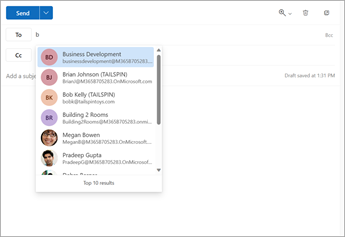
مع كل شخص جديد ترسل إليه بريدا إلكترونيا، تتم إضافة مستلمي رسائل إضافيين إلى قائمة الإكمال التلقائي.
إخفاء جهة اتصال مقترحة واحدة أو أكثر في قائمة الاقتراحات
إذا كنت تريد إخفاء جهة اتصال من قائمة الاقتراحات، فمن الممكن القيام بذلك في قائمة اقتراحات جهة الاتصال أثناء معالجة رسالة بريد إلكتروني. يمكن استخدام هذا لجهات الاتصال الشخصية وجهات الاتصال التي اكتشفناها على اتصالاتك وجهات الاتصال في مؤسستك (حسب الاقتضاء). لن يتم إرجاع جهات الاتصال المخفية بهذه الطريقة كجهات اتصال مقترحة في منتجات Microsoft 365 (مثل Outlook وTeams وما إلى ذلك)
-
إعادة توجيه رسالة بريد إلكتروني أو الرد عليها أو إنشائها.
-
في سطر العنوان إلى: ابدأ بكتابة جهة الاتصال التي تريد إخفاءها.
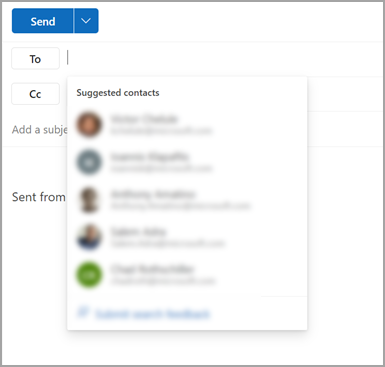
-
عندما تظهر جهة الاتصال التي تريد إخفاءها في قائمة جهات الاتصال المقترحة، ابحث عن X إلى يمين اسم جهة الاتصال.
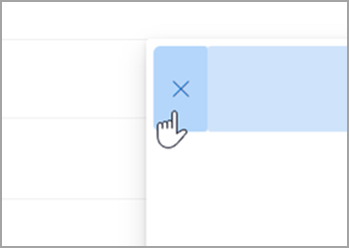
-
حدد X وستتم إزالة جهة الاتصال من القائمة وسيتم إخفاؤها أيضا لاستخدامها لاحقا.
-
إذا قمت بإخفاء جهة الاتصال عن طريق الخطأ، فحدد تراجع في الرسالة في أسفل وسط الشاشة. ستبقى هذه الرسالة لمدة 5 ثوان بعد إخفاء جهة اتصال.

-
إذا كنت تريد إلغاء إخفاء جهة اتصال، فارسل بريدا إلكترونيا إلى جهة الاتصال بالرد على بريد قديم أو بكتابة عنوان البريد الإلكتروني الكامل على بريد جديد. بعد حوالي 24 ساعة، سيتم إلغاء إبعاد جهة الاتصال عن قائمة الاقتراحات.
إيقاف تشغيل جهات الاتصال المقترحة أو إعادة تعيينها
تسمح لك Microsoft بالتحكم في المعلومات التي نحتفظ بها حول جهات الاتصال في البحث المقترح عن جهات الاتصال. يفهم البحث المقترح عن جهات الاتصال الأشخاص الذين تتواصل معهم بشكل متكرر ويستخدم هذه المعلومات لتسهيل العثور على جهات الاتصال.
يمكنك إدارة هذه المعلومات على لوحة معلومات الخصوصية لحسابك. تعتمد لوحة معلومات الخصوصية التي يجب استخدامها على ما إذا كنت تستخدم حساب عمل أو مدرسة، أو حساب Microsoft شخصي مثل حساب Outlook.com أو حساب Hotmail.com.
ملاحظة: تنطبق هذه الإعدادات على معلومات البحث المقترحة عن جهات الاتصال لحسابك وجميع الأماكن التي يتم فيها استخدام معلومات الحساب هذه في Microsoft (Bing، والتقويم، و Delve، وExcel، وLinkedIn، ومشاركة مستندات Office، Office.com، وOneDrive، وOneNote، وOutlook Desktop، وOutlook Mac، وOutlook Mobile، وOutlook Web Access (OWA)، وOWA Mini، الأشخاص، وPowerPoint، وProject، وSharePoint، وTeams for Life، وTeams for Work، وWindows Search، ورقة مشاركة Windows، Word، Yammer). لا ينطبق هذا على Xbox.
بالنسبة لحسابات العمل أو المؤسسة التعليمية، قم بما يلي:
-
انتقل إلى الإعدادات & الخصوصية لحساب العمل أو المؤسسة التعليمية.
-
حدد علامة التبويب الخصوصية ، وضمن خيارات البيانات، قم بتوسيع إدارة البحث في جهات الاتصال.
-
يمكنك إعادة تعيين الفهرس أو تنزيل جهات الاتصال أو إيقاف تشغيل التقاط جهات الاتصال الضمنية وترتيب جهات الاتصال من اتصالاتي.
بالنسبة لحسابات Microsoft، قم بما يلي:
-
انتقل إلى صفحة الخصوصية لحساب Microsoft الخاص بك، وإذا تمت مطالبتك بتسجيل الدخول باستخدام حساب Microsoft الخاص بك.
-
مرر لأسفل وصولا إلى إعدادات الخصوصية في منتجاتنا وحدد اقتراحات الأشخاص الموسعة.
-
قم بتعيين التبديل إلى إيقاف التشغيل.
ملاحظة: ستظل جهات الاتصال الشخصية المحفوظة مقترحة ضمن البحث المقترح عن جهات الاتصال ما لم يتم حذف جهة الاتصال هذه (راجع إنشاء جهات الاتصال وقوائم جهات الاتصال وعرضها وتحريرها في Outlook). ستظل جهات الاتصال من دفتر عناوين مؤسستك مقترحة ضمن البحث المقترح عن جهات الاتصال ما لم تتم إزالة جهة الاتصال من قبل مسؤول تكنولوجيا المعلومات.
يتم إنشاء اقتراحات جهات الاتصال داخل خدمة Microsoft 365 باستخدام جهات الاتصال الشخصية وجهات الاتصال من مؤسستك (إن أمكن)، وعن طريق حفظ الأسماء والعناوين التي استخدمتها مسبقا عند إرسال الرسائل.
استخدام قائمة اقتراحات جهات الاتصال واقتراحات الأشخاص الأخيرة
عندما تبدأ بكتابة اسم في مربع إلى أو نسخة أو نسخة مخفية ، تعرض قائمة اقتراحات جهات الاتصال ما يصل إلى خمسة أسماء أو عناوين مطابقة.
إذا كتبت حرف "b" في أحد حقول المستلمين، على سبيل المثال، تقدم القائمة التطابقات المقترحة. يتم البحث في قائمة اقتراحات جهات الاتصال حسب الاسم الأول واسم العائلة وعنوان البريد الإلكتروني بالإضافة إلى معلومات جهة الاتصال الأخرى مثل رقم الهاتف، إذا كانت متوفرة. يتم تحسين القائمة مع كل حرف تكتبه. لذلك، إذا كنت تنتهي بكتابة "بو"، فإنقائمة الإكمال التلقائي ستزيد من تحسينها لإظهار Bob كيلي فقط.
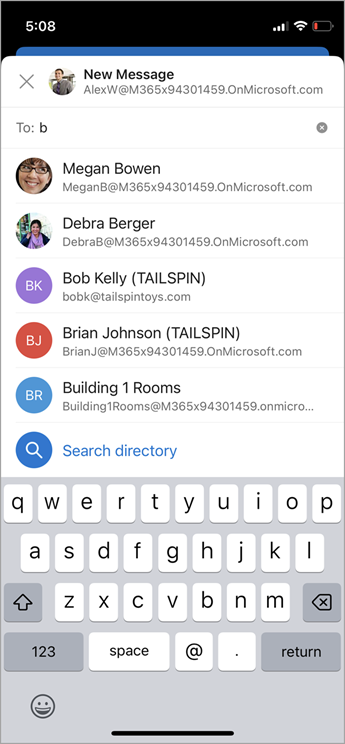
مع كل شخص جديد ترسل إليه بريدا إلكترونيا، تتم إضافة مستلمي رسائل إضافيين إلى قائمة الإكمال التلقائي.
إخفاء جهة اتصال مقترحة واحدة أو أكثر في قائمة الاقتراحات
إذا كنت تريد إخفاء جهة اتصال من قائمة الاقتراحات، فمن الممكن القيام بذلك في قائمة اقتراحات جهة الاتصال أثناء معالجة رسالة بريد إلكتروني. يمكن استخدام هذا لجهات الاتصال الشخصية وجهات الاتصال التي اكتشفناها على اتصالاتك وجهات الاتصال في مؤسستك (حسب الاقتضاء). لن يتم إرجاع جهات الاتصال المخفية بهذه الطريقة كجهات اتصال مقترحة في منتجات Microsoft 365 (مثل Outlook وTeams وما إلى ذلك)
إليك كيفية عملها في Outlook:
-
إعادة توجيه رسالة بريد إلكتروني أو الرد عليها أو إنشائها.
-
في سطر العنوان إلى: ابدأ بكتابة جهة الاتصال التي تريد إخفاءها.
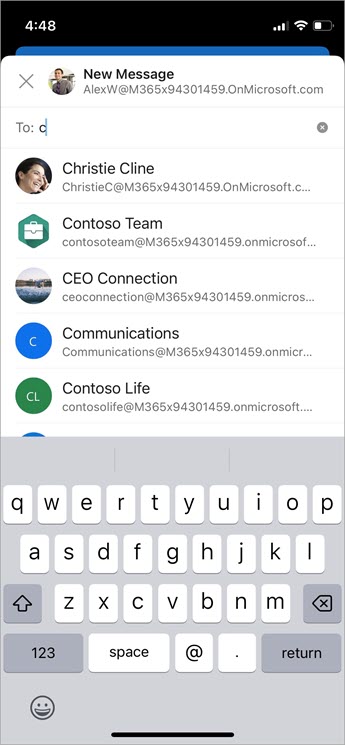
-
عندما تظهر جهة الاتصال التي تريد إخفاءها في قائمة جهات الاتصال المقترحة، يبحث Android عن X على يمين اسم جهة الاتصال.
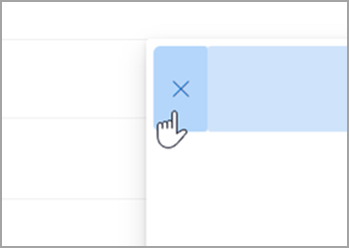
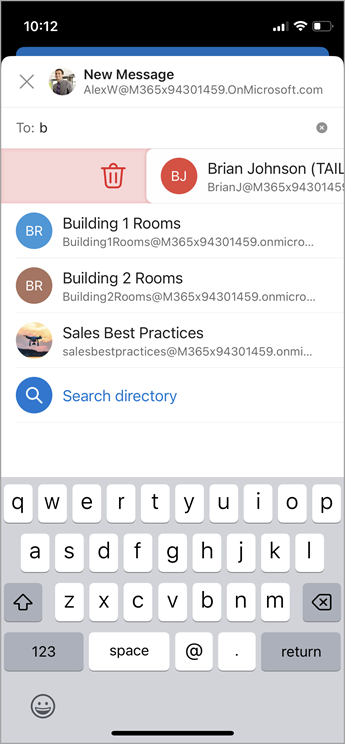
-
حدد X وستتم إزالة جهة الاتصال من القائمة وسيتم إخفاؤها أيضا لاستخدامها لاحقا.
-
إذا كنت تريد إلغاء إخفاء جهة اتصال، فارسل بريدا إلكترونيا إلى جهة الاتصال بالرد على بريد قديم أو بكتابة عنوان البريد الإلكتروني الكامل على بريد جديد. بعد حوالي 24 ساعة، سيتم إلغاء إبعاد جهة الاتصال عن قائمة الاقتراحات.
إيقاف تشغيل جهات الاتصال المقترحة أو إعادة تعيينها
تسمح لك Microsoft بالتحكم في المعلومات التي نحتفظ بها حول جهات الاتصال في البحث المقترح عن جهات الاتصال. يفهم البحث المقترح عن جهات الاتصال الأشخاص الذين تتواصل معهم بشكل متكرر ويستخدم هذه المعلومات لتسهيل العثور على جهات الاتصال.
يمكنك إدارة هذه المعلومات على لوحة معلومات الخصوصية لحسابك. تعتمد لوحة معلومات الخصوصية التي يجب استخدامها على ما إذا كنت تستخدم حساب عمل أو مدرسة، أو حساب Microsoft شخصي مثل حساب Outlook.com أو حساب Hotmail.com.
ملاحظة: تنطبق هذه الإعدادات على معلومات البحث المقترحة عن جهات الاتصال لحسابك وجميع الأماكن التي يتم فيها استخدام معلومات الحساب هذه في Microsoft (Bing، والتقويم، و Delve، وExcel، وLinkedIn، ومشاركة مستندات Office، Office.com، وOneDrive، وOneNote، وOutlook Desktop، وOutlook Mac، وOutlook Mobile، وOutlook Web Access (OWA)، وOWA Mini، الأشخاص، وPowerPoint، وProject، وSharePoint، وTeams for Life، وTeams for Work، وWindows Search، ورقة مشاركة Windows، Word، Yammer). لا ينطبق هذا على Xbox.
بالنسبة لحسابات العمل أو المؤسسة التعليمية، قم بما يلي:
-
انتقل إلى الإعدادات & الخصوصية لحساب العمل أو المؤسسة التعليمية.
-
حدد علامة التبويب الخصوصية ، وضمن خيارات البيانات، قم بتوسيع إدارة البحث في جهات الاتصال.
-
يمكنك إعادة تعيين الفهرس أو تنزيل جهات الاتصال أو إيقاف تشغيل التقاط جهات الاتصال الضمنية وترتيب جهات الاتصال من اتصالاتي.
بالنسبة لحسابات Microsoft، قم بما يلي:
-
انتقل إلى صفحة الخصوصية لحساب Microsoft الخاص بك، وإذا تمت مطالبتك بتسجيل الدخول باستخدام حساب Microsoft الخاص بك.
-
مرر لأسفل وصولا إلى إعدادات الخصوصية في منتجاتنا وحدد اقتراحات الأشخاص الموسعة.
-
قم بتعيين التبديل إلى إيقاف التشغيل.
ملاحظة: ستظل جهات الاتصال الشخصية المحفوظة مقترحة ضمن البحث المقترح عن جهات الاتصال ما لم يتم حذف جهة الاتصال هذه (راجع إنشاء جهات الاتصال وقوائم جهات الاتصال وعرضها وتحريرها في Outlook). ستظل جهات الاتصال من دفتر عناوين مؤسستك مقترحة ضمن البحث المقترح عن جهات الاتصال ما لم تتم إزالة جهة الاتصال من قبل مسؤول تكنولوجيا المعلومات.
يتم إنشاء اقتراحات جهات الاتصال داخل خدمة Microsoft 365 باستخدام جهات الاتصال الشخصية وجهات الاتصال من مؤسستك (إن أمكن)، وعن طريق حفظ الأسماء والعناوين التي استخدمتها مسبقا عند إرسال الرسائل.
استخدام قائمة اقتراحات جهات الاتصال واقتراحات الأشخاص الأخيرة
عندما تبدأ بكتابة اسم في مربع إلى أو نسخة أو نسخة مخفية ، تعرض قائمة اقتراحات جهات الاتصال ما يصل إلى خمسة أسماء أو عناوين مطابقة.
إذا كتبت حرف "b" في أحد حقول المستلمين، على سبيل المثال، تقدم القائمة التطابقات المقترحة. يتم البحث في قائمة اقتراحات جهات الاتصال حسب الاسم الأول واسم العائلة وعنوان البريد الإلكتروني بالإضافة إلى معلومات جهة الاتصال الأخرى مثل رقم الهاتف، إذا كانت متوفرة. يتم تحسين القائمة مع كل حرف تكتبه. لذلك، إذا كنت تنتهي بكتابة "بو"، فإنقائمة الإكمال التلقائي ستزيد من تحسينها لإظهار Bob كيلي فقط.
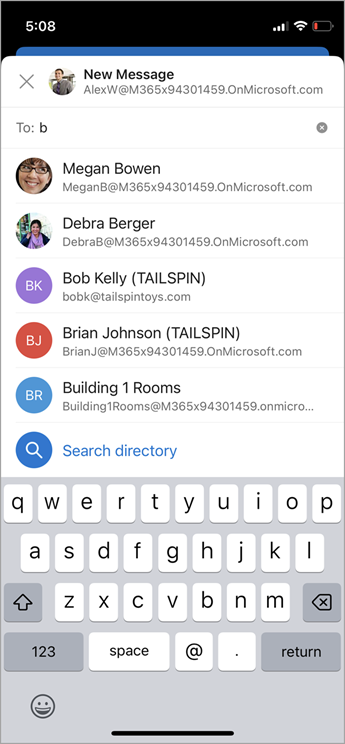
مع كل شخص جديد ترسل إليه بريدا إلكترونيا، تتم إضافة مستلمي رسائل إضافيين إلى قائمة الإكمال التلقائي.
إخفاء جهة اتصال مقترحة واحدة أو أكثر في قائمة الاقتراحات
إذا كنت تريد إخفاء جهة اتصال من قائمة الاقتراحات، فمن الممكن القيام بذلك في قائمة اقتراحات جهة الاتصال أثناء معالجة رسالة بريد إلكتروني. يمكن استخدام هذا لجهات الاتصال الشخصية وجهات الاتصال التي اكتشفناها على اتصالاتك وجهات الاتصال في مؤسستك (حسب الاقتضاء). لن يتم إرجاع جهات الاتصال المخفية بهذه الطريقة كجهات اتصال مقترحة في منتجات Microsoft 365 (مثل Outlook وTeams وما إلى ذلك)
إليك كيفية عملها في Outlook:
-
إعادة توجيه رسالة بريد إلكتروني أو الرد عليها أو إنشائها.
-
في سطر العنوان إلى: ابدأ بكتابة جهة الاتصال التي تريد إخفاءها.
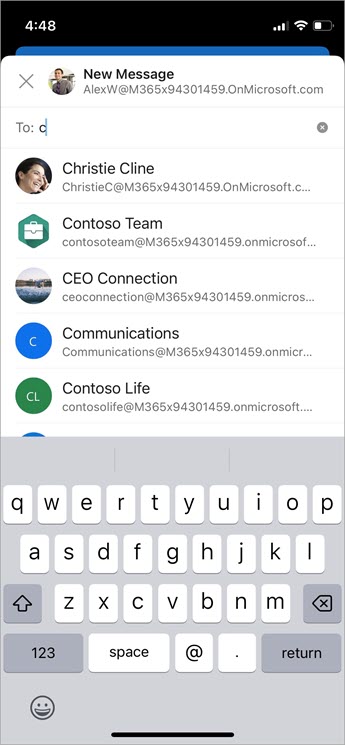
-
عندما تظهر جهة الاتصال التي تريد إخفاءها في قائمة جهات الاتصال المقترحة، يبحث Android عن X على يمين اسم جهة الاتصال.
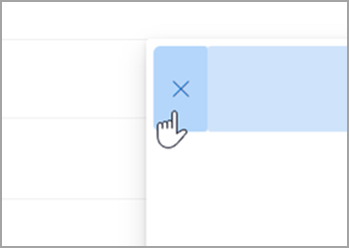
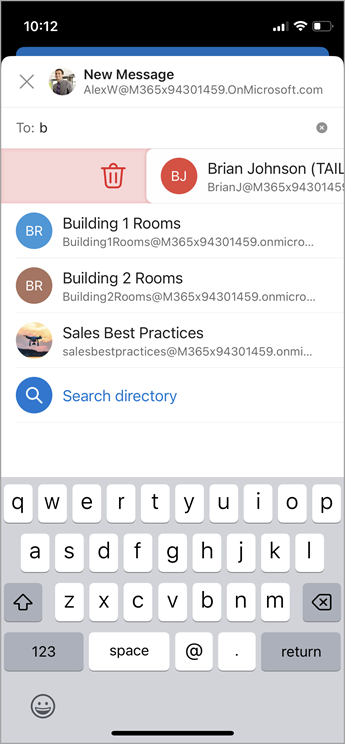
-
حدد X وستتم إزالة جهة الاتصال من القائمة وسيتم إخفاؤها أيضا لاستخدامها لاحقا.
-
إذا كنت تريد إلغاء إخفاء جهة اتصال، فارسل بريدا إلكترونيا إلى جهة الاتصال بالرد على بريد قديم أو بكتابة عنوان البريد الإلكتروني الكامل على بريد جديد. بعد حوالي 24 ساعة، سيتم إلغاء إبعاد جهة الاتصال عن قائمة الاقتراحات.
إيقاف تشغيل جهات الاتصال المقترحة أو إعادة تعيينها
تسمح لك Microsoft بالتحكم في المعلومات التي نحتفظ بها حول جهات الاتصال في البحث المقترح عن جهات الاتصال. يفهم البحث المقترح عن جهات الاتصال الأشخاص الذين تتواصل معهم بشكل متكرر ويستخدم هذه المعلومات لتسهيل العثور على جهات الاتصال.
يمكنك إدارة هذه المعلومات على لوحة معلومات الخصوصية لحسابك. تعتمد لوحة معلومات الخصوصية التي يجب استخدامها على ما إذا كنت تستخدم حساب عمل أو مدرسة، أو حساب Microsoft شخصي مثل حساب Outlook.com أو حساب Hotmail.com.
ملاحظة: تنطبق هذه الإعدادات على معلومات البحث المقترحة عن جهات الاتصال لحسابك وجميع الأماكن التي يتم فيها استخدام معلومات الحساب هذه في Microsoft (Bing، والتقويم، و Delve، وExcel، وLinkedIn، ومشاركة مستندات Office، Office.com، وOneDrive، وOneNote، وOutlook Desktop، وOutlook Mac، وOutlook Mobile، وOutlook Web Access (OWA)، وOWA Mini، الأشخاص، وPowerPoint، وProject، وSharePoint، وTeams for Life، وTeams for Work، وWindows Search، ورقة مشاركة Windows، Word، Yammer). لا ينطبق هذا على Xbox.
بالنسبة لحسابات العمل أو المؤسسة التعليمية، قم بما يلي:
-
انتقل إلى الإعدادات & الخصوصية لحساب العمل أو المؤسسة التعليمية.
-
حدد علامة التبويب الخصوصية ، وضمن خيارات البيانات، قم بتوسيع إدارة البحث في جهات الاتصال.
-
يمكنك إعادة تعيين الفهرس أو تنزيل جهات الاتصال أو إيقاف تشغيل التقاط جهات الاتصال الضمنية وترتيب جهات الاتصال من اتصالاتي.
بالنسبة لحسابات Microsoft، قم بما يلي:
-
انتقل إلى صفحة الخصوصية لحساب Microsoft الخاص بك، وإذا تمت مطالبتك بتسجيل الدخول باستخدام حساب Microsoft الخاص بك.
-
مرر لأسفل وصولا إلى إعدادات الخصوصية في منتجاتنا وحدد اقتراحات الأشخاص الموسعة.
-
قم بتعيين التبديل إلى إيقاف التشغيل.
ملاحظة: ستظل جهات الاتصال الشخصية المحفوظة مقترحة ضمن البحث المقترح عن جهات الاتصال ما لم يتم حذف جهة الاتصال هذه (راجع إنشاء جهات الاتصال وقوائم جهات الاتصال وعرضها وتحريرها في Outlook). ستظل جهات الاتصال من دفتر عناوين مؤسستك مقترحة ضمن البحث المقترح عن جهات الاتصال ما لم تتم إزالة جهة الاتصال من قبل مسؤول تكنولوجيا المعلومات.










